Wix Stores: gestire l'elenco dei prodotti
3 min
In questo articolo:
- Filtrare l'elenco dei prodotti e salvare la visualizzazione
- Riorganizzare l'ordine dei prodotti
- Esportare e importare l'elenco dei prodotti
- Eseguire azioni in blocco
L'elenco dei prodotti è lo spazio per visualizzare, gestire e aggiornare tutti i prodotti del tuo negozio.
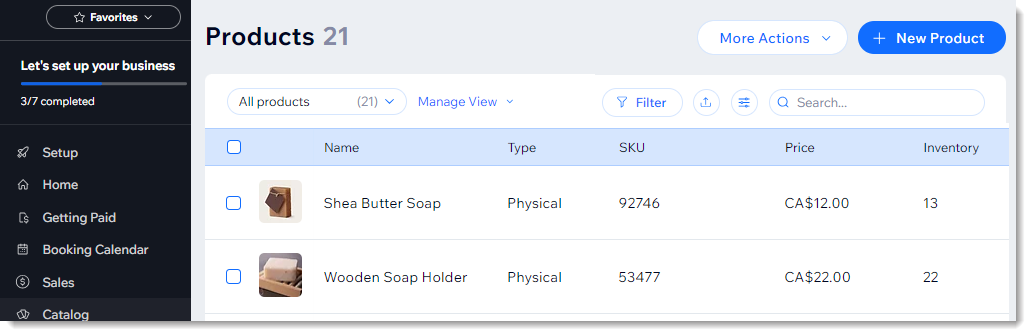
Filtrare l'elenco dei prodotti e salvare la visualizzazione
Puoi filtrare i tuoi prodotti per concentrarti su quelli che vuoi visualizzare. Se riutilizzi determinati filtri, puoi salvarli e dare loro un nome. Potrai selezionare i filtri salvati la prossima volta che vorrai applicarli.

Per filtrare i tuoi prodotti:
- Vai alla scheda Prodotti nel Pannello di controllo del tuo sito
- Clicca su Filtra
- Seleziona uno o più filtri
Suggerimento: i filtri selezionati vengono visualizzati nella parte superiore dell'elenco dei prodotti - (Facoltativo) Salva questi filtri:
- Clicca su Gestisci vista
- Seleziona Salva nuova vista
- Inserisci un nome per la vista
Suggerimento: inserisci un nome significativo che ricorderai (vasi esauriti) - Clicca su Salva
Riorganizzare l'ordine dei prodotti
Assicurati che i prodotti che vuoi promuovere siano mostrati in primo piano e al centro del tuo sito. Puoi riorganizzare l'ordine dei prodotti in qualsiasi categoria.
Suggerimento:
Per impostazione predefinita, i prodotti vengono visualizzati nell'ordine in cui sono stati creati con il prodotto più recente per primo.
Per riorganizzare i prodotti in una categoria:
- Vai a Categorie nel Pannello di controllo del tuo sito
- Seleziona una categoria
- Clicca e trascina i prodotti per modificare l'ordine
- Clicca su Salva
Esportare e importare l'elenco dei prodotti
Puoi esportare l'elenco dei prodotti in un file CSV per visualizzarli. Puoi anche utilizzare il file per apportare modifiche e importare il file aggiornato.
Scopri come:
Eseguire azioni in blocco
Invece di aggiornare i prodotti uno alla volta, puoi risparmiare tempo selezionando più prodotti e applicando le modifiche in una volta sola.
Per aggiornare più prodotti contemporaneamente:
- Vai alla scheda Prodotti nel Pannello di controllo del tuo sito
- Seleziona i prodotti che vuoi aggiornare:
- Tutti i prodotti: seleziona la casella di spunta in alto a sinistra
- Singoli prodotti: seleziona o deseleziona le caselle di spunta accanto ai prodotti pertinenti
- Scegli cosa vuoi fare dopo:
Mostra o nascondi i prodotti
Elimina prodotti
Aggiungi una sezione informativa
Imposta un prezzo scontato

